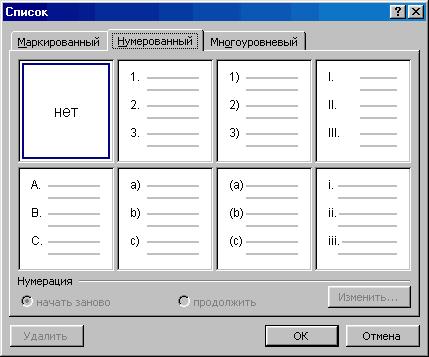Відмінності між версіями «Конспект уроку №1 (Word) Чайки Едуарда»
(Скасування редагування № 64882 користувача Чайка Едуард (обговорення)) |
|||
| (не показано 9 проміжних версій цього учасника) | |||
| Рядок 1: | Рядок 1: | ||
| − | + | == <font color="#112266">Тема уроку. Форматування тексту. Форматування символів, абзаців, сторінок.</font> == | |
| − | + | '''<font color="#005511">Навчальна мета.'''</font> Виробити навички та вміння використовувати форматування при роботі з текстом. | |
| − | + | '''<font color="#005511">Виховна мета.'''</font> Виховувати в учнів уважність та відповідальність при виконанні завдань з форматуванням тексту. | |
| − | + | '''<font color="#005511">Розвивальна мета.'''</font> Розвивати творчі здібності та логічне мислення учнів при виконанні завдань. | |
| − | + | '''<font color="#005511">Тип уроку:''' </font>комбінований. | |
| − | + | '''<center><font color="#ff0000">Хід уроку:</font></center>''' | |
| − | + | '''1)''' Організаційний момент. | |
| − | + | '''2)''' Повторення пройденого матеріалу тестування. | |
| + | |||
| + | '''3)''' Пояснення нового матеріалу. | ||
| − | + | Під форматуванням розуміють операції, пов'язані з оформленнням тексту і зміною його зовнішнього вигляду. Операції форматування дійсні тільки для виділених фрагментів. | |
| − | + | Розрізняють: | |
| − | + | ''форматування символів;'' | |
| − | + | ''форматування абзаців;'' | |
| − | + | ''форматування сторінок;'' | |
| − | + | ''форматування документу.'' | |
| − | + | При форматуванні символів можна змінити шрифти, його розмір''(Формат/Шрифт)'' | |
| + | В вікні діалогу Шрифт можна встановити такі параметри: | ||
| − | + | - ''шрифт,'' | |
| − | + | - ''стиль(звичайний, курсив, напівжирний),'' | |
| − | + | - ''розмір шрифта,'' | |
| − | + | - ''підкреслення,'' | |
| − | + | - ''колір символів,'' | |
| − | + | - ''ефекти.'' | |
| − | + | Ряд параметрів можна встановити за допомогою панелі ''Форматирование''. | |
| + | Процес форматування абзаців містить у собі: | ||
| − | + | - ''вирівнювання абзаців,'' | |
| − | + | - ''встановлення відступів абзаців,'' | |
| − | + | - ''встановлення відстані між рядками і абзацами,'' | |
| − | + | - ''створення маркіроваих списків.'' | |
| − | + | Основні параметри форматування абзацу можна змінити за допомогою вказівки ''Формат/Абзац'', інші параметри - за допомогою відповідних вказівок меню Формат: | |
| − | + | ''Список, Границы и заливка, Колонтитулы, Табуляция.'' | |
| − | + | При форматуванні можна змінювати такі чисельні параметри, що встановлюються вказівкою ''Формат/Абзац/Отступы'' и интервалы. | |
| − | + | Опція ''Отступ'' дозволяє встановити відступи зліва і справа рядків виділеного абзацу, відступ зліва першого рядку абзацу. | |
| − | + | Опція ''Межстрочный'' вікна діалогу Абзац встановлює відстань між рядками. | |
| − | + | Опція ''Интервал'' - між абзацами. За допомогою останньої можна встановити параметри Перед и После (інтервал перед або після виділенного абзацу). | |
| − | + | Опція ''Выравнивание'' дозволяє вирівнювання абзацу ліворуч, праворуч, центрування або блочне вирівнювання (Можна використовувати відповідні кнопки на панелі Форматирование.) | |
| + | |||
| + | Навколо абзаців WORD дозволяє намалювати рамки або додати лінії з будь-якого боку абзацу, додати фонове заповнення-заливку. WORD дозволяє додавати до кожного абзацу символ маркера (або номера). Такий символ є невід'ємною частиною формату абзацу та під'єднується до абзацу автоматично. Якщо додається або вилучається абзац або редагуються абзаци в списку, то система WORD автоматично змінює нумерацію абзаців. | ||
| + | |||
| + | При створенні маркірованого списку поруч з абзацом встановлюється вибраний тип маркера; | ||
| − | + | [[Image:l1opt1.jpg]] | |
| − | + | при нумерованих списках - номер. | |
| − | + | [[Image:l1opt2.jpg]] | |
| − | + | ||
| − | + | Маркірований список можна створити за допомогою вказівки ''Формат/Список/Маркированный'' список або за допомогою кнопки [[Image:l1but2.jpg]] | |
| + | Маркированный список панелі ''Форматирование'' | ||
| − | ''' | + | При роботі з документом щоб побачити на екрані маркери абзацу потрібно включити режим Непечатаемые символы, який викликається за допомогою відповідної кнопки [[Image:l1but3.jpg]] стандартної панелі інструментів. Формати застосовуються тільки для виділених абзаців. Форматування сторінок здійснюється за допомогою команди ''Файл/Параметры'' страницы або достатньо двічі клацнути на будь-якому полі сторінки. На екран викликається діалогове меню Параметры страницы. |
| + | |||
| + | Вікно діалогу ''Параметры'' страницы має ряд вкладинок . | ||
| − | + | [[Image:l1opt3.jpg]] | |
| − | + | Вкладинка ''Поля'' дозволяє встановити розміри верхнього, нижнього, лівого і правого полів. | |
| − | + | Вкладинка ''Размер бумаги'' - вибрати стандартні розміри із списка форматів, вказати орієнтацію документа (книжкова або альбомна). | |
| − | ''' | + | Вкладинка ''Макет'' зображує зразок , який відповідає вибраним параметрам. |
| − | + | Використовуючи цю вкладинку можна задати потрібний тип вирівнювання тексту на сторінці:''По верхнему краю, По центру, По высоте'' | |
| − | --[[User:Чайка Едуард|Чайка Едуард]] | + | |
| + | При роботі в режимі ''Разметка страницы'' за допомогою вертикальної лінійки також можна змінити верхнє та нижнє поля сторінки, висоту окремих рядків таблиці. | ||
| + | |||
| + | |||
| + | '''Закріплення нового матеріалу.''' | ||
| + | |||
| + | 1) Що називається абзацом при роботі з текстовим редактором WORD? | ||
| + | |||
| + | 2) В якому режимі роботи з документом можна побачити на екрані маркери абзацу? | ||
| + | |||
| + | 3) Як змінити формат абзацу? | ||
| + | |||
| + | 4) Як можна вирівняти текст будь-якого абзацу? | ||
| + | |||
| + | 5) До яких елементів документу можна застосувати обрамлення та фонове заповнення? | ||
| + | |||
| + | 6) Як виконується обрамлення та фонове заповнення тексту? | ||
| + | |||
| + | 7) Як створити маркірований список? | ||
| + | |||
| + | 8) Які існують способи форматування сторінки документу? | ||
| + | |||
| + | '''Підсумок уроку.''' На нашому уроці ми розібрали основні можливості та засоби використання операцій форматування тексту. | ||
| + | |||
| + | '''Домашнє завдання.''' | ||
| + | |||
| + | 1) Вивчити основні поняття та засоби форматування в текстовому редакторі WORD. | ||
| + | |||
| + | 2) Підготуватися до практичної роботи з форматування тексту. | ||
| + | |||
| + | --[[User:Чайка Едуард|Чайка Едуард]] 10:59, 28 мая 2008 (EEST) | ||
| + | --[[User:Чайка Едуард|Чайка Едуард]] 13:09, 4 декабря 2008 (EET) | ||
Поточна версія на 09:46, 5 квітня 2012
Тема уроку. Форматування тексту. Форматування символів, абзаців, сторінок.
Навчальна мета. Виробити навички та вміння використовувати форматування при роботі з текстом.
Виховна мета. Виховувати в учнів уважність та відповідальність при виконанні завдань з форматуванням тексту.
Розвивальна мета. Розвивати творчі здібності та логічне мислення учнів при виконанні завдань.
Тип уроку: комбінований.
1) Організаційний момент.
2) Повторення пройденого матеріалу тестування.
3) Пояснення нового матеріалу.
Під форматуванням розуміють операції, пов'язані з оформленнням тексту і зміною його зовнішнього вигляду. Операції форматування дійсні тільки для виділених фрагментів.
Розрізняють:
форматування символів;
форматування абзаців;
форматування сторінок;
форматування документу.
При форматуванні символів можна змінити шрифти, його розмір(Формат/Шрифт) В вікні діалогу Шрифт можна встановити такі параметри:
- шрифт,
- стиль(звичайний, курсив, напівжирний),
- розмір шрифта,
- підкреслення,
- колір символів,
- ефекти.
Ряд параметрів можна встановити за допомогою панелі Форматирование. Процес форматування абзаців містить у собі:
- вирівнювання абзаців,
- встановлення відступів абзаців,
- встановлення відстані між рядками і абзацами,
- створення маркіроваих списків.
Основні параметри форматування абзацу можна змінити за допомогою вказівки Формат/Абзац, інші параметри - за допомогою відповідних вказівок меню Формат:
Список, Границы и заливка, Колонтитулы, Табуляция.
При форматуванні можна змінювати такі чисельні параметри, що встановлюються вказівкою Формат/Абзац/Отступы и интервалы.
Опція Отступ дозволяє встановити відступи зліва і справа рядків виділеного абзацу, відступ зліва першого рядку абзацу.
Опція Межстрочный вікна діалогу Абзац встановлює відстань між рядками.
Опція Интервал - між абзацами. За допомогою останньої можна встановити параметри Перед и После (інтервал перед або після виділенного абзацу).
Опція Выравнивание дозволяє вирівнювання абзацу ліворуч, праворуч, центрування або блочне вирівнювання (Можна використовувати відповідні кнопки на панелі Форматирование.)
Навколо абзаців WORD дозволяє намалювати рамки або додати лінії з будь-якого боку абзацу, додати фонове заповнення-заливку. WORD дозволяє додавати до кожного абзацу символ маркера (або номера). Такий символ є невід'ємною частиною формату абзацу та під'єднується до абзацу автоматично. Якщо додається або вилучається абзац або редагуються абзаци в списку, то система WORD автоматично змінює нумерацію абзаців.
При створенні маркірованого списку поруч з абзацом встановлюється вибраний тип маркера;
при нумерованих списках - номер.
Маркірований список можна створити за допомогою вказівки Формат/Список/Маркированный список або за допомогою кнопки ![]() Маркированный список панелі Форматирование
Маркированный список панелі Форматирование
При роботі з документом щоб побачити на екрані маркери абзацу потрібно включити режим Непечатаемые символы, який викликається за допомогою відповідної кнопки ![]() стандартної панелі інструментів. Формати застосовуються тільки для виділених абзаців. Форматування сторінок здійснюється за допомогою команди Файл/Параметры страницы або достатньо двічі клацнути на будь-якому полі сторінки. На екран викликається діалогове меню Параметры страницы.
стандартної панелі інструментів. Формати застосовуються тільки для виділених абзаців. Форматування сторінок здійснюється за допомогою команди Файл/Параметры страницы або достатньо двічі клацнути на будь-якому полі сторінки. На екран викликається діалогове меню Параметры страницы.
Вікно діалогу Параметры страницы має ряд вкладинок .
Вкладинка Поля дозволяє встановити розміри верхнього, нижнього, лівого і правого полів.
Вкладинка Размер бумаги - вибрати стандартні розміри із списка форматів, вказати орієнтацію документа (книжкова або альбомна).
Вкладинка Макет зображує зразок , який відповідає вибраним параметрам.
Використовуючи цю вкладинку можна задати потрібний тип вирівнювання тексту на сторінці:По верхнему краю, По центру, По высоте
При роботі в режимі Разметка страницы за допомогою вертикальної лінійки також можна змінити верхнє та нижнє поля сторінки, висоту окремих рядків таблиці.
Закріплення нового матеріалу.
1) Що називається абзацом при роботі з текстовим редактором WORD?
2) В якому режимі роботи з документом можна побачити на екрані маркери абзацу?
3) Як змінити формат абзацу?
4) Як можна вирівняти текст будь-якого абзацу?
5) До яких елементів документу можна застосувати обрамлення та фонове заповнення?
6) Як виконується обрамлення та фонове заповнення тексту?
7) Як створити маркірований список?
8) Які існують способи форматування сторінки документу?
Підсумок уроку. На нашому уроці ми розібрали основні можливості та засоби використання операцій форматування тексту.
Домашнє завдання.
1) Вивчити основні поняття та засоби форматування в текстовому редакторі WORD.
2) Підготуватися до практичної роботи з форматування тексту.
--Чайка Едуард 10:59, 28 мая 2008 (EEST) --Чайка Едуард 13:09, 4 декабря 2008 (EET)